MonsterInsightsはWordPressに実用的なSEO分析レポートを表示するWordPressプラグイン
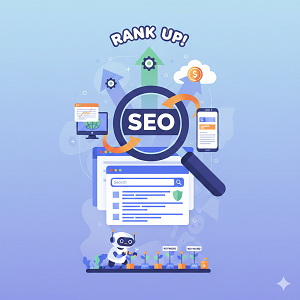
MonsterInsightsとは
WordPressプラグインの「MonsterInsights」は、WordPressサイトにGoogleアナリティクス(GA4)を簡単に連携し、そのアクセス解析データをWordPressの管理画面内で確認できるようにするためのプラグインです。
通常、Googleアナリティクスでサイトのデータを見るには、Googleアナリティクスのサイトにログインする必要がありますが、MonsterInsightsを使うことで、WordPressのダッシュボードから直接、サイトのパフォーマンスやユーザーの行動を把握できるようになります。
主な機能や特徴は以下の通りです。
- 簡単なGA4連携: 数クリックでGoogleアナリティクス4(GA4)との接続が可能です。複雑な設定やコードの記述は不要です。
- WordPress管理画面でのレポート表示: サイトの訪問者数、ページビュー、滞在時間、直帰率、ユーザーの地域、使用デバイスなどの基本的なデータや、リアルタイムの統計データをWordPressのダッシュボード内で確認できます。
- 詳細なトラッキング機能:
- ページ/投稿ごとの分析: 各記事やページのパフォーマンスを個別に確認できます。
- 簡易イベントトラッキング: ファイルダウンロード、外部リンククリック、フォーム送信など、ユーザーの特定のアクションを簡単にトラッキングできます。
- eコマーストラッキング(有料版): オンラインストアの売上や収益、商品ごとのパフォーマンスなどを追跡できます。
- 広告トラッキング(有料版): AdSense広告などのクリック数を把握し、広告の効果を測定できます。
- スクロール深度トラッキング: ユーザーがページのどこまでスクロールしたかを把握し、コンテンツの改善に役立てることができます。
- 動画トラッキング(有料版): YouTubeやVimeoなどの動画の再生状況を追跡できます。
- GDPRなどのプライバシー規制への対応: データプライバシーに関する規制に自動的に準拠するための機能も備わっています。
- キーワードトラッキング(有料版): 検索エンジンのキーワードをWordPressダッシュボードから確認できます。
- 管理者のアクセス除外: サイト管理者のアクセスを計測データから除外する設定も可能です。
MonsterInsightsは、Googleアナリティクスのデータをより手軽に、WordPressの環境内で活用したいウェブサイト運営者にとって、非常に便利なツールと言えます。無料版と有料版があり、有料版ではより高度なトラッキング機能やレポートが利用できます。
MonsterInsightsの使い方
WordPressプラグイン「MonsterInsights」は、WordPressサイトにGoogleアナリティクス(GA4を含む)を簡単に導入し、サイトのアクセス解析データをWordPressの管理画面から確認できるようにするツールです。
以下にMonsterInsightsの主な使い方と設定方法を解説します。
MonsterInsightsの主な機能
- 基本的なトラフィック分析: GA4と連携し、ページビュー、ユーザー数、セッション数などの基本的なトラフィックデータをWordPress管理画面で表示します。
- リアルタイムトラッキング: 現在のサイト訪問者数や見ているページなどを瞬時に把握できます。
- ページ/投稿ごとの分析: 各ページや投稿のパフォーマンス(個別のページビュー、平均滞在時間、直帰率など)を可視化し、コンテンツの効果を評価できます。
- 簡易イベントトラッキング: ファイルのダウンロード、外部リンクのクリック、フォームの送信など、基本的なユーザーアクションを簡単にトラッキングできます。
- eコマーストラッキング: WooCommerceなどのeコマースプラグインと連携し、売上やコンバージョンなどのデータを追跡できます(Pro版の機能)。
- 広告トラッキング: AdSenseバナー広告のクリック数を正確に把握し、最も効果的な広告配置を特定できます。
- プライバシー規制への準拠: GDPRなどのプライバシー規制に自動的に準拠するように設定できます。
MonsterInsightsの設定方法
MonsterInsightsを使ってGoogleアナリティクスをWordPressサイトに設定する手順は以下の通りです。
- Googleアナリティクスのアカウントを作成する
- まだGoogleアナリティクスのアカウントがない場合は、Googleアナリティクスにアクセスし、新しいプロパティ(GA4)を作成します。
- アカウント名、プロパティ名、業種などを設定します。
- データストリームを作成し、ウェブサイトのURLなどを設定します。この際、測定ID(「G-XXXXX」形式)が発行されます。
- MonsterInsightsプラグインをインストール・有効化する
- WordPressの管理画面にログインします。
- 「プラグイン」>「新規追加」に進み、「MonsterInsights」と検索します。
- 「今すぐインストール」をクリックし、インストールが完了したら「有効化」をクリックします。
- セットアップウィザードを実行し、Googleアカウント認証を済ませる
- プラグインを有効化すると、通常はセットアップウィザードが起動します。
- ウィザードに従って、以下の設定を行います。
- ウェブサイトのカテゴリー(ビジネスサイト、ブログ、オンラインストアなど)を選択します。
- 「Connect MonsterInsights」をクリックし、Googleアカウントを選択して認証します。Googleアナリティクスアカウントへのアクセスを許可します。
- 追跡したいGoogleアナリティクスのプロパティ(GA4プロパティ)を選択します。
- 重要: GoogleアナリティクスのGA4プロパティの設定画面で、「データストリーム」を選択し、「拡張計測機能(Enhanced measurement)」を無効化してください。MonsterInsightsが計測を担うため、重複計測を防ぐためです。
- 連携が上手くいっているか確認する
- 設定が完了すると、WordPressの管理画面の左サイドメニューに「Insights」または「レポート」が表示されます。
- そこをクリックすると、GoogleアナリティクスのデータがWordPress管理画面内で確認できるようになります。
- 数日経ってから、Googleアナリティクスの管理画面でもデータが計測されているか確認しましょう。
その他の設定と活用
- 詳細設定: MonsterInsightsの「設定」メニューから、さらに詳細な設定が可能です。
- トラッキングコードのカスタマイズ
- 除外IPアドレスの設定(自分のアクセスを除外するなど)
- フォームトラッキング、広告トラッキングなどの設定(Pro版の機能が多い)
- レポートの確認: 「Insights」または「レポート」から、概要レポート、パブリッシャーレポート、eコマースレポートなど、様々な形式でデータを確認できます。
- 人気記事の表示: MonsterInsightsには、Googleアナリティクスのデータに基づいた人気記事一覧をウィジェットとして表示する機能もあります。
MonsterInsightsは、Googleアナリティクスの複雑な設定をWordPressの管理画面から直感的に行えるようにしてくれるため、初心者の方でも簡単にアクセス解析を始められます。
SEO分析レポート機能を持つプラグイン比較
これらのプラグインは、基本的なSEO設定に加え、SEO分析やレポート機能を提供している点で優れています。
| プラグイン名 | 主な機能(SEO分析・レポート関連) | 特徴・その他 | 料金体系 |
| Yoast SEO | コンテンツのSEO分析(キーワード使用、タイトル、メタディスクリプションなど) コンテンツの可読性分析(文章構造、文の長さなど) SEOスコア表示 サイト全体のSEO状態をチェックする機能 | 世界で最も人気のあるプラグインの一つ。コンテンツの品質向上に役立つ機能が充実している。 | フリーミアム (基本機能は無料、有料版は高度な機能やサポートを提供) |
| All in One SEO (AIOSEO) | SEO分析ツール(完了していないSEOタスクの特定) SEOレポートの自動作成 Google Search Consoleレポートとの連携 | 初心者でも使いやすいインターフェース。サイト監査やSEOスコアの表示機能が強力。 | フリーミアム (基本機能は無料、有料版は高度な機能を提供) |
| Rank Math SEO | 投稿・固定ページのSEOスコア表示 404エラーモニター、リダイレクト機能 キーワード順位トラッキング(有料版) サイトのSEO監査機能 | 多機能でありながら動作が軽いと評価されることが多い。設定ウィザードで導入が簡単。 | フリーミアム (基本機能は無料、有料版はより詳細な分析・トラッキングを提供) |
| SEOPress | オンページ最適化の分析 トラフィックの分析(Google Analytics連携) サイト監査(Broken Link Checkerなど) | 広告なしの無料版が特徴。有料版でさらに詳細な機能(キーワード分析、Google News sitemapなど)が利用可能。 | フリーミアム (基本機能は無料、有料版は多機能) |
| Squirrly SEO | 記事執筆中のキーワード最適化(AI活用) 投稿・固定ページのSEO監査(AI活用) 競合サイト分析(一部機能) コンテンツレポート送信機能 | 特にコンテンツ作成時のリアルタイムなSEOガイダンスに強みを持つ。 | フリーミアム (基本機能は無料、有料版はより高度なAI機能を提供) |
補足情報
- 「SEO分析レポート」の定義: ここでいうレポート機能は、主に「オンページSEO(各記事・ページ単位のSEO状態)の評価」や「サイト全体のSEO設定の監査」、そして「Google Search ConsoleやGoogle Analyticsとの連携によるデータ表示」を指します。
- 外部ツールとの連携: ほとんどのSEOプラグイン単体では、Googleの検索結果やトラフィックの詳細な順位変動を追跡する機能には限界があります。Google Search ConsoleやGoogle Analytics、またはAhrefsやGRCなどの外部SEOツールとの連携や併用が、より詳細なSEO分析には不可欠です。





